În acest articol, vom descrie pe pod-kopirku.ru un instrument mic, dar foarte util pentru browser-ul Mozilla Firefox sau Google Chrome. Este vorba despre ColorZilla - plug-in pentru:
• determinarea culorii pixelului;
• schema de culori cu gradient CSS compilare;
• a crea o paletă de culori armonioase.
Când avem nevoie de definiția unui pixel în browser - este de până la noi. De exemplu, ColorZilla poate fi util:
Printre alte caracteristici ColorZilla are o funcție suplimentară:
Definiția unui pixel în ColorZilla instrument de browser
1. Du-te la site-ul oficial al plugin ColorZilla Developer:
www.colorzilla.com
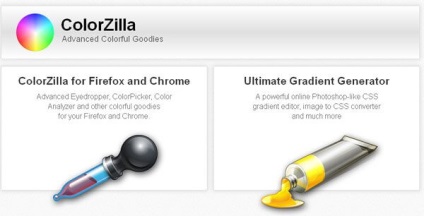
Treceți instrumentul „Color Picker pentru browser-ul“ (pictograma din stânga) și selectați tab-ul avem nevoie de la 3 disponibile:
- Mozilla Firefox (instrument de browser-ul);
- Google Chrome (instrument de browser);
- Gradient Generator (instrument online).
2, trebuie doar să faceți clic pe butonul albastru mare cu numele «Install ColorZilla xxx“ Pentru a descărca un plug-in a determina culoarea unui pixel pentru browser-ul nostru.
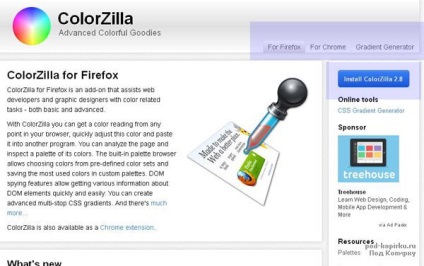
3. După încărcarea unei unelte de definire a culorilor pentru browser-ul de pe computer, trebuie să facem un simplu plug-in de instalare și reporniți sistemul (în general, procedura standard de instalare).
- Prima - „Permiteți“
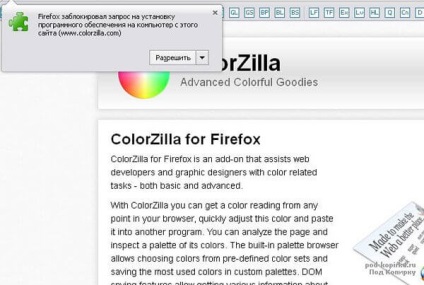
- Al doilea - "Install Now"
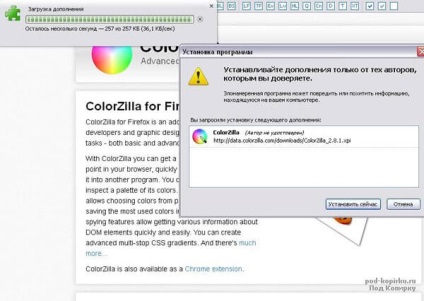
-Al treilea - „Restart acum“
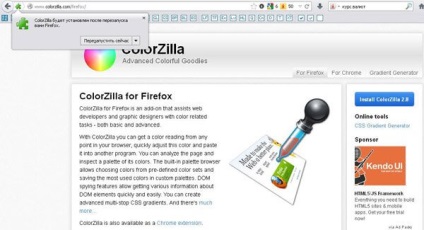
4. Lucrul cu ColorZilla nu va cauza probleme chiar și pentru începători. pictograma instrument este permanent afișată în bara de instrumente a browser-ului ca o pipetă standard (un instrument similar cu aceleași caracteristici și o pictogramă este disponibilă în PhotoShop).
Și pentru a activa programul - trebuie să faceți clic pe pictograma (pipetă).
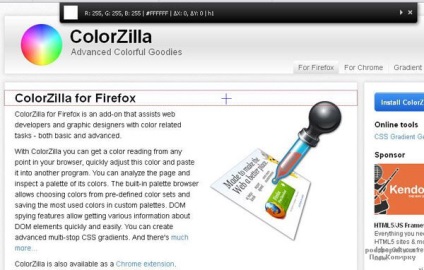
5. După cum se vede, atunci când cursorul este pe un singur element de culoare, proprietățile sale sunt transferate în programul de panoul central deschis. Dacă faceți clic pe butonul din stânga al mouse-ului pe pixel selectat, culoarea instantaneu „, a amintit» ColorZilla și a intrat în clipboard-ul computerului nostru.
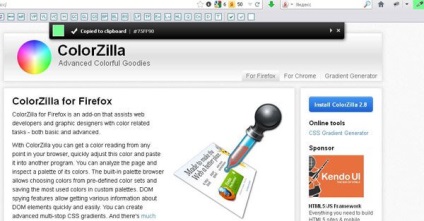
6. Funcții suplimentare sunt disponibile, în cazul în care vom deschide un program de ColorZilla meniu imbricate prin săgeata caracteristică „în jos“ sau butonul din dreapta al mouse-ului. În special, puteți vedea aici:
- Lupă;
- o trimitere la paleta;
- referire la generatorul de gradient de culoare;
- o referire la elementele codului DOM;
- o varietate de opțiuni pentru prezentarea și copie de aceeași culoare, propusă în diferite standarde.